Перевстановлення мікропрограми камери часто може вирішити проблеми з продуктивністю, усунути помилки або відновити функціональність після невдалого оновлення. Хоча цей процес здається простим, він вимагає ретельної уваги до деталей, щоб уникнути потенційного пошкодження камери. Цей посібник містить детальний покроковий підхід до безпечного перевстановлення вбудованого програмного забезпечення вашої камери, забезпечуючи безперебійну та успішну роботу. Розуміння важливості кожного кроку має вирішальне значення для захисту вашого цінного обладнання. Тому ретельне дотримання цих інструкцій зведе до мінімуму ризик ускладнень.
Розуміння мікропрограми та навіщо перевстановлювати?
Прошивка – це вбудоване програмне забезпечення, яке керує основними функціями камери. Він визначає, як працює ваша камера, від обробки зображень до навігації по меню. Вважайте це операційною системою для вашої камери.
Перевстановлення мікропрограми може знадобитися в кількох ситуаціях. Можливо, попереднє оновлення не вдалось, через що ваша камера не працює. Або у вас можуть виникати постійні помилки або проблеми з продуктивністю, які можна вирішити, перевстановивши. Іноді навіть повернення до старішої версії мікропрограми стає необхідним, якщо новіша версія вносить небажані зміни.
Перш ніж почати: основні запобіжні заходи
Перш ніж заглибитися в процес перевстановлення мікропрограми, дуже важливо вжити кількох запобіжних заходів. Ці кроки мінімізують ризик пошкодження камери та забезпечують успішний результат.
- Перевірте модель камери та версію мікропрограми: перевірте точний номер моделі камери та поточну версію мікропрограми. Цю інформацію зазвичай можна знайти в системі меню камери в розділі «Налаштування» або «Налаштування».
- Завантажте правильну мікропрограму: відвідайте офіційний веб-сайт виробника (наприклад, Canon, Nikon, Sony, Fujifilm) і завантажте мікропрограму, розроблену спеціально для вашої моделі камери. Використання неправильного мікропрограмного забезпечення може серйозно пошкодити камеру.
- Переконайтеся, що акумулятор повністю заряджений: критичний крок! Камера повинна мати повністю заряджений акумулятор або бути підключеною до надійного джерела живлення протягом усього процесу. Перебої через низьку потужність можуть призвести до збою вашої камери.
- Використовуйте надійну картку пам’яті: відформатуйте картку пам’яті, сумісну з вашою камерою. Переконайтеся, що карта не пошкоджена та має достатньо вільного місця для файлу прошивки.
Покроковий посібник із перевстановлення мікропрограми
Відформатуйте картку пам’яті
Вставте картку пам’яті у камеру та відформатуйте її за допомогою вбудованої функції форматування камери. Це гарантує чистий аркуш і мінімізує ризик помилок під час оновлення.
Завантажте та розпакуйте файл прошивки
Завантаживши файл прошивки з веб-сайту виробника, розпакуйте його на свій комп’ютер. Витягнутий файл зазвичай є файлом.BIN або.FIR.
Скопіюйте файл прошивки на карту пам’яті
Підключіть картку пам’яті до комп’ютера за допомогою пристрою для читання карток. Скопіюйте розпакований файл прошивки (наприклад,.BIN або.FIR) у кореневий каталог карти пам’яті. Не розміщуйте файл у підпапках.
Вставте карту пам’яті в камеру
Безпечно вийміть карту пам’яті з комп’ютера та вставте її в камеру.
Розпочніть процес оновлення мікропрограми
Перейдіть до опції оновлення мікропрограми в меню камери. Зазвичай це можна знайти в розділі «Налаштування», «Налаштування» або «Програмне забезпечення». Точне формулювання може відрізнятися залежно від моделі камери.
Підтвердьте оновлення мікропрограми
Камера виявить файл мікропрограми на карті пам’яті. Підтвердьте, що ви хочете продовжити оновлення. Камера відобразить поточну версію мікропрограми та версію, яку ви збираєтеся встановити.
Дочекайтеся завершення оновлення
Тепер камера розпочне процес оновлення мікропрограми. У цей час не вимикайте фотоапарат і не виймайте карту пам’яті! Це найважливіша частина процесу. Переривання оновлення може призвести до збою камери.
Перевірте нову версію мікропрограми
Після завершення оновлення камера зазвичай автоматично перезапускається. Після перезапуску переконайтеся, що нову версію мікропрограми успішно встановлено, перевіривши меню камери.
Знову відформатуйте картку пам’яті (необов’язково)
Після успішного оновлення радимо повторно відформатувати картку пам’яті за допомогою функції форматування камери. Це видалить файл прошивки та гарантує, що карта готова до використання.
Усунення поширених проблем
Навіть за умови ретельної підготовки під час перевстановлення прошивки іноді можуть виникати проблеми. Ось деякі поширені проблеми та можливі рішення:
- Камера не розпізнає файл мікропрограми: Переконайтеся, що файл мікропрограми знаходиться в кореневому каталозі карти пам’яті, і він відповідає моделі вашої камери.
- Процес оновлення зависає: якщо процес оновлення зависає, не вимикайте камеру. Зачекайте тривалий період (наприклад, від 30 хвилин до години). Якщо все одно не відбувається, зверніться до служби підтримки виробника. Примусове вимикання камери на цьому етапі, швидше за все, її заблокує.
- Камера відображає повідомлення про помилку: зверніться до посібника з камери або веб-сайту виробника, щоб отримати пояснення конкретних кодів помилок.
- Камера не вмикається після оновлення: це ознака того, що камера може бути заблокована. Негайно зверніться до служби підтримки виробника. Вони можуть мати спеціальні процедури відновлення.
Часті запитання (FAQ)
Що означає «замурувати» камеру?
«Замурувати» камеру означає зробити її непридатною для використання, фактично перетворивши її на цеглину. Зазвичай це трапляється, коли процес оновлення мікропрограми перервано або пошкоджено, у результаті чого пошкоджено основне програмне забезпечення камери.
Чи можу я повернутися до старішої версії мікропрограми?
Так, у деяких випадках можна повернутися до старішої версії мікропрограми. Однак це не завжди можливо і залежить від виробника та моделі камери. Перегляньте веб-сайт виробника або документацію, щоб отримати інструкції та інформацію про сумісність. Деякі камери можуть взагалі не дозволяти переходити до попередньої версії.
Скільки часу займає оновлення мікропрограми?
Тривалість оновлення мікропрограми залежить від моделі камери та розміру файлу мікропрограми. Зазвичай це займає від 5 до 15 хвилин. Дуже важливо бути терплячим і не переривати процес, незалежно від того, скільки часу він зайняв.
Що робити, якщо я не бачу параметра оновлення мікропрограми в меню камери?
Якщо ви не можете знайти опцію оновлення мікропрограми в меню камери, зверніться до посібника користувача камери. Розташування опції може відрізнятися залежно від моделі. Якщо ви все одно не можете його знайти, зверніться по допомогу до служби підтримки клієнтів виробника камери.
Чи безпечно оновлювати прошивку через з’єднання Wi-Fi?
Хоча деякі камери пропонують оновлення мікропрограми через Wi-Fi, зазвичай рекомендується використовувати карту пам’яті для більш стабільного та надійного процесу оновлення. З’єднання Wi-Fi може бути перервано, що може призвести до невдалого оновлення та можливого пошкодження камери.
Висновок
Перевстановлення мікропрограми вашої камери може бути корисним вирішенням різних проблем. Уважно виконавши ці кроки та дотримуючись зазначених заходів безпеки, ви зможете безпечно оновити свою камеру та відновити її оптимальну роботу. Не забувайте завжди ставити на перше місце безпеку та ознайомитися з інструкціями виробника для конкретної моделі камери. Невелика підготовка допоможе запобігти проблемам.
Якщо у вас виникли труднощі або ви не впевнені щодо будь-якого кроку, не соромтеся звертатися до служби підтримки клієнтів виробника камери по допомогу. Вони є найкращим ресурсом для вирішення проблем, пов’язаних із камерою.